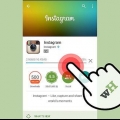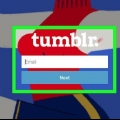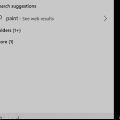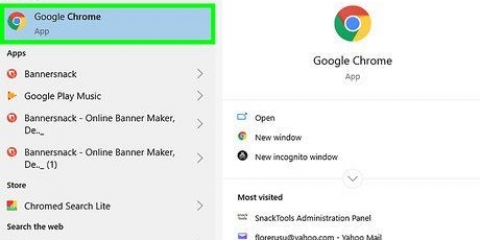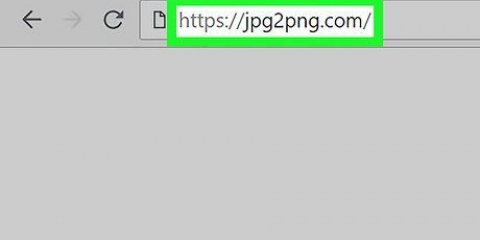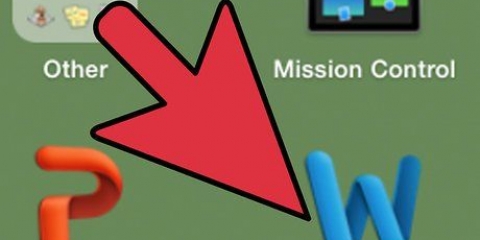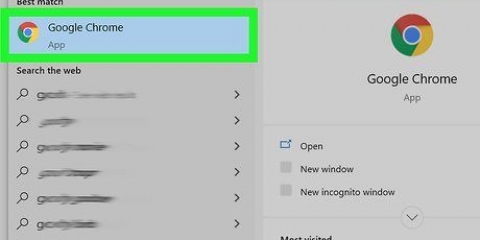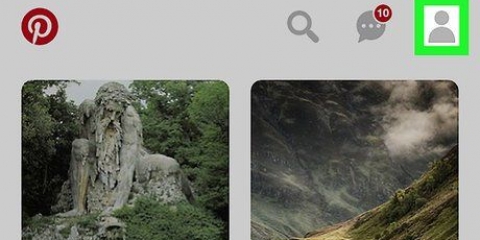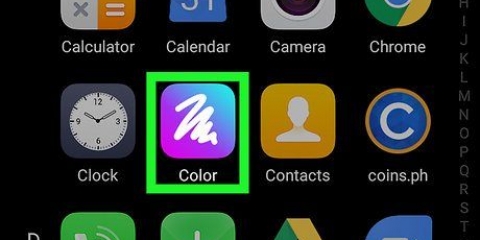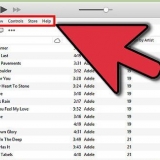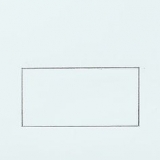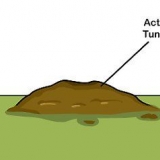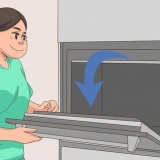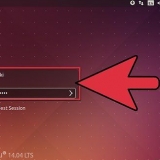Si no ha iniciado sesión en Imgur con su teléfono, primero debe presionar `iniciar sesión` y luego ingresar su dirección de correo electrónico y contraseña. En Android, debe deslizar hacia la izquierda en la pantalla antes de iniciar sesión.
Cuando se le solicite, primero otorgue a Imgur acceso a la cámara y las fotos de su teléfono. Puede presionar varias fotos para seleccionarlas todas.





Si no ha iniciado sesión en Imgur, primero haga clic en `iniciar sesión` en la parte superior izquierda de la página e ingrese su dirección de correo electrónico y contraseña. Al hacer clic en la flecha hacia abajo a la derecha de este botón, aparecerá un menú desplegable con otras opciones para el mensaje (por ejemplo,. "Haz un meme").

También puede arrastrar una imagen (o varias imágenes) a la ventana de Imgur para cargar. Si tiene la dirección URL de la imagen, puede copiarla en el cuadro "Pegar imagen o URL".



Siempre cite la fuente de cualquier foto que no sea original que cargue. Puede cambiar la configuración de privacidad de sus imágenes en la pestaña `Público` arriba de su foto (móvil) o haciendo clic en `Mensaje de privacidad` a la derecha de su mensaje (escritorio).
Subir imágenes a imgur
Este artículo le enseñará cómo cargar una imagen en el sitio web de Imgur tanto en dispositivos móviles como de escritorio.
Pasos
Método 1 de 2: Móvil

1. Abrir Imgur. Esta es una aplicación de color gris oscuro con `imgur` escrito en ella.

2. Presiona el ícono de la cámara. Esta opción está ubicada en el centro de la parte inferior de la pantalla.

3. Selecciona una foto. Las fotos de su galería aparecerán en esta página; presione una foto para seleccionar.

4. Pulse Siguiente. Está en la esquina superior derecha de la pantalla. En algunas versiones de Android, deberá tocar una marca aquí en su lugar.

5. Ingrese el título de su mensaje. Haga esto en el campo `Título de la publicación (requerido)` en la parte superior de la pantalla.

6. Edita tu foto si es necesario. Puede agregar una descripción o etiquetas en el cuadro gris en la parte inferior de la pantalla.
Debajo de su foto también puede presionar `Agregar imágenes` para seleccionar más fotos para agregar al mensaje.

7. Publicación de prensa. Está en la esquina superior derecha de la pantalla.

8. Presione Cargar cuando se le solicite. Esto subirá tu foto a Imgur.
Método 2 de 2: en el escritorio

1. Ir al sitio web de Imgur. Ir https://imgur.es/.
2. Haga clic en Nuevo mensaje. Este es el botón verde en la parte superior de la página de inicio de Imgur. Esto abrirá una ventana.

3. Haga clic en Buscar. Está en el medio de la ventana de carga.

4. Seleccione una imagen de su computadora. Si desea seleccionar varias fotos, haga clic en ellas mientras ⌘ Comando (Mac) o control (ordenador) espera.

5. Haga clic en Abrir. Esto subirá tu foto a Imgur.
Omita este paso si estaba arrastrando las fotos a la ventana de Imgur.

6. Agrega un título a tu foto. Haces esto en el campo en la parte superior de la foto.

7. Edita tus fotos si es necesario. Puede agregar una descripción o etiquetas en el cuadro gris debajo de la foto, o puede etiquetar a un usuario escribiendo `@` seguido de su nombre de usuario.
También puede hacer clic en `Agregar otra imagen` debajo de su(s) imagen(es) para seleccionar más imágenes.

8. Haga clic en Compartir con la comunidad. Este botón verde está en el lado derecho de la página; al hacer clic en esto, sus imágenes se colocarán en el sitio web de Imgur.
Consejos
Advertencias
- Cargar imágenes con derechos de autor puede causar que su cuenta sea bloqueada.
Artículos sobre el tema. "Subir imágenes a imgur"
Оцените, пожалуйста статью
Popular